Hvordan overføre musikk mellom datamaskin og iPhone
Det er fortsatt noen som ikke vet hvordan du overfører musikk fra datamaskin til iPhone, spesielt de CD-rippede sangene. Egentlig er det veldig enkelt å gjøre det. For de fleste er det vanskelige omvendt: hvordan du overfører musikk fra iPhone til datamaskin. Enten du har støtt på det første problemet eller det andre, kan du finne svaret her. Denne artikkelen vil veilede deg hvordan du enkelt overfører musikk mellom datamaskin og iPhone.
- Del 1. Hvordan overføre musikk fra iPhone til datamaskin
- Del 2. Hvordan overføre musikk fra datamaskin til iPhone
Sjekk videoen for å finne ut:
Del 1. Hvordan overføre musikk fra iPhone til datamaskin
Hva du trenger:
- Din iPhone og dens USB-kabel
- En datamaskin
- DrFoneTool – Telefonbehandling (iOS)
iPhone-overføringsverktøyet kan hjelpe deg med bare å overføre musikk, men også overføre bilder mellom datamaskin og iPhone, overføre kontakter mellom datamaskin og iPhone. Du kan også enkelt lage iPhone-ringetone med den. Bare last ned og prøv.

DrFoneTool – Telefonbehandling (iOS)
Overfør MP3 fra iPhone/iPad/iPod til datamaskinen uten iTunes
- Overfør ikke bare musikk, men også bilder, videoer, kontakter, SMS, apper etc.
- Administrer, slett, rediger iOS-dataene dine ved hjelp av en datamaskin.
- Synkroniser alle mediefiler (inkludert musikk) mellom iPhone og iTunes.
- Sorter iTunes-biblioteket ditt uten å åpne selve iTunes.
Slik overfører du musikk fra iPhone til datamaskin
Trinn 1. Last ned og installer DrFoneTool på datamaskinen din. Kjør DrFoneTool og velg ‘Phone Manager’ fra hovedvinduet. Bruk en USB-kabel for å koble iPhone til datamaskinen. Din iPhone vil se ut som et øyeblikksbilde som nedenfor.

Trinn 2. Overfør musikkspilleliste fra iPhone til Windows PC eller Mac
Du kan overføre all musikken på iPhone til datamaskinen. I hovedvinduet klikker du på ‘Musikk’ øverst, så kan du se alternativet ‘Musikk’ på venstre side. Bare høyreklikk for å velge ‘Eksporter til PC’. En dialogboks vil be deg velge en mappe på datamaskinen din for å lagre disse sangene som blir overført. Dette er den raskeste måten å overføre musikk fra iphone til datamaskin.

Du kan også overføre selektive musikkfiler på iPhone til datamaskinen. Klikk ‘Musikk’ og velg musikken du vil overføre til PC. Herfra klikker du ‘Eksporter’ > ‘Eksporter til PC’.

Dette iPhone Transfer-verktøyet kan også hjelpe deg å lage iPhone-ringetone enkelt.
Del 2. Hvordan overføre musikk fra datamaskin til iPhone
I utgangspunktet er det 2 enkle måter å overføre musikk fra datamaskin til iPhone. Du kan synkroniser musikk fra datamaskin til iPhone med iTunes, eller ganske enkelt med iPhone-overføringsverktøyet. Sjekk dem som nedenfor.
Selvfølgelig er iTunes det beste valget for brukere å overføre sanger fra datamaskin til iPhone. Og det ser ut til at iPhone-brukere prøver å bruke iTunes til å sende sanger til iPhone-ene sine helt i begynnelsen. Det er imidlertid begrenset til én datamaskin, noe som betyr at hvis du prøver å overføre musikk fra en annen datamaskin til iPhone, vil du miste iPhone-dataene dine. Dette er grunnen til at folk ikke liker iTunes-synkronisering, fordi det er så vanskelig for folk som har mer enn én datamaskin å nyte musikk på iPhone. Hvis du skjer i denne typen situasjoner, kan du overføre sanger fra datamaskin til iPhone uten iTunes, men DrFoneTool – Phone Manager (iOS). Her er trinnene for hvordan du overfører musikk fra datamaskin til iPhone med DrFoneTool iPhone Transfer-verktøyet.
Hva du trenger:
- Din iPhone og dens USB-kabel
- En datamaskin
- DrFoneTool – Telefonbehandling (iOS)
Trinn 1. Kjør DrFoneTool for å overføre musikk mellom datamaskin og iPhone
Kjør DrFoneTool på datamaskinen og velg ‘Telefonbehandling’. Koble din iPhone til datamaskinen din via din iPhone USB-kabel. På et sekund kan du se at din iPhone vises i hovedvinduet til DrFoneTool.
Trinn 2. Kopier musikk fra datamaskin til iPhone
Klikk ‘Musikk’ i sidefeltet. klikk på ‘Legg til’ for å velge ‘Legg til fil’ eller ‘Legg til mappe’. Hvis du planlegger å velge musikk fra samlingen din til iPhone, velger du ‘Legg til fil’. Når alle sangene du ønsker er i en mappe, klikker du på ‘Legg til mappe’. Klikk deretter ‘Åpne’ for å overføre sanger til iPhone. Fremdriften vil vare noen sekunder.

Videoopplæring: Hvordan overføre musikk fra iPhone til datamaskin
Hvordan overføre musikk fra datamaskin til iPhone med iTunes
Det er veldig enkelt å synkronisere musikk fra datamaskin til iPhone med DrFoneTool – Phone Manager (iOS). Hvis du ønsker å synkronisere musikk med iTunes, bare les videre.
Trinn 1. Koble iPhone til datamaskinen
Start iTunes på datamaskinen. Du vil ha god oversikt over iTunes-biblioteket ditt. Koble iPhone til datamaskinen via iPhone USB-kabelen. Når tilkoplingen er vellykket, vil iPhone vises under ENHETER i sidefeltet. Hvis du ikke har lagt sanger fra datamaskinen til iTunes-biblioteket ditt ennå, bør du klikke på ‘Fil’-menyen og velge ‘Legg til i bibliotek’ for å importere sanger først.
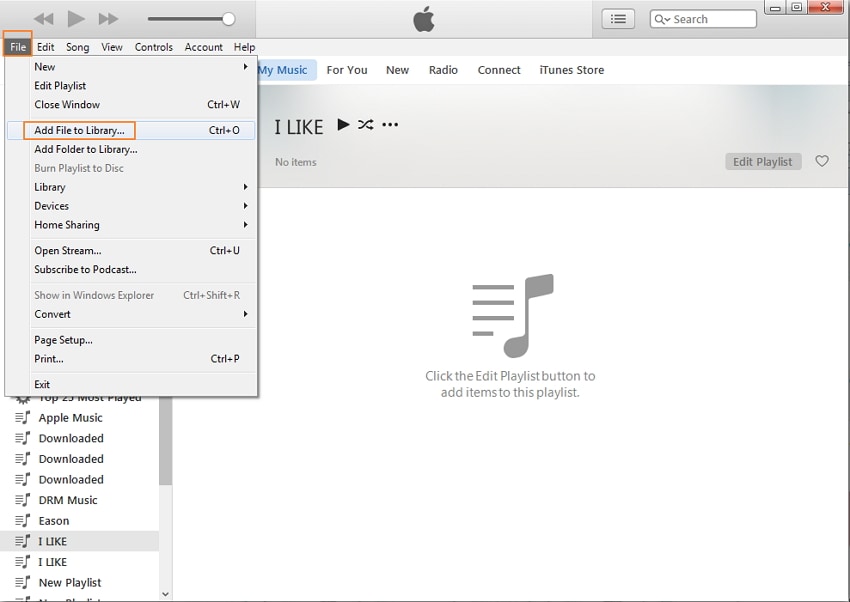
Trinn 2. Overfør musikk til iPhone via iTunes
Klikk din iPhone under ‘ENHETER’ i sidefeltet. Og klikk deretter på ‘Musikk’-fanen på høyre side av vinduet. Kryss av for ‘Synkroniser musikk’ og velg enten å overføre alle sangene i biblioteket eller utvalgte sanger til din iPhone. Klikk ‘Bruk’ for å utføre overføringsprosessen.

Siste artikler

